http://www.cnblogs.com/perky_zhou/archive/2006/07/01/440373.html
在第一时间下载了Office2007的Beta2,但是由于最近工作很忙,一直没有时间来试用。这周终于腾出时间来体验Office2007的服务器端的核心产品Office Sharepoint server 2007。
安装过程,我觉得相对简单,就是在安装之前需要安装.net framework 2以上的版本。
安装完了后的配置界面却和sps2003有很大的区别。
当我第一次登录管理界面时,看到了一个和sps2003完全不一样的界面 :
这个管理站点自己本身就是用sharepoint创建的一个站点,在首页上会有一个 “administrative tasks”
的列表,这各列表中清晰的列者需要我们继续的管理任务。
在新的oss2007中,分工比较细,你可以选择将运行整个系统的不同服务运行在不同的服务器上。因此,我们要做的第一步就是要将整个farm中的各服务分配到各个不同的服务器上。我在安装服务器的时候,虽然是实验环境,但是为了效率,我还是将服务安装在了一台物理机上,并且将数据库创建在我另外一台服务器上。点击左边的导航连接,进入“Operations”界面中,如图 :
然后点击:Service on Server,如下图:
这时你可以看到如下图所示的界面,上部分是让你选择你的整个farm的类型。在下面的部分你就可以看到这个farm中需要分配的服务。这里我要提醒各位,默认情况下,大多数服务并没有启动。
我第一次配置时,由于急着看看效果,没有配置服务就执行了创建web applilcation 和site的步骤,结果是系统提示我创建web application 成功,可以我却找不到这个“创建成功”的应用以及站点。我估计是因为下面的那个“windows sharepoin servcies web application”服务没有启动造成(不知道还有没有其他的原因,反正我后来启用了这里面所有的服务,再创建应用就成功了,并且可以找到相应的应用)。
因此这里提醒各位,一定要先执行完这个步骤。
我到现在没有太搞清楚这些服务都是干嘛用的(急着看效果),我就进入了下一步的工作——创建应用。
单击左边的“Application management”进入创建应用的管理界面,选择“Create or extend Web application ”
选择“Create a new Web Application”,如图 :
所谓“Create a new Web application”我觉得就像sps2003中的扩展虚拟站点。如果你选择新建Web Application的话,系统实际是为你在IIS中创建了一个新的虚拟服务器,并且建立了oss应用。进入创建界面后,你可以选择创建一个新的应用也可以在现有站点上扩展。我的做法是从iis管理器中关掉了系统原来的端口为80的站点,然后选择创建一个新的web Application,指定端口是80。这样系统会为我在默认位置创建一个新的IIS虚拟服务器,且端口是80(我不喜欢在访问站点时在后面加端口)。这样,Web application就创建成功了。我们就可以创建site collection了。
Create site Collection就好像是sps2003中创建portal的过程。
在创建site collection时,需要选择web application,就像我们在sps2003中创建站点需要选择门户一样。
和sps2003不一样,oss2007有很多的站点模板供我们选择:
执行完了Create site collection后,我们就可以访问刚创建的站点了。
我第一个试用的就oss2007的工作流。我通过文档库的设置中的workflow设置界面想要设置一个approval的工作流,可是系统提示我没有启用“Session State”,我再次回到配置界面中,发现Session Stata是启用的。但是,我想起用户配置文件等等都没有配置。
点击“Create or configure this farm's shared services”(这个和sps2003不一样了)
创建一个共享服务,然后配置它:
我没有去深究到底是不是配置共享服务的原因,我在文档库中定制workflow的工作便能够顺利的进行下去了。











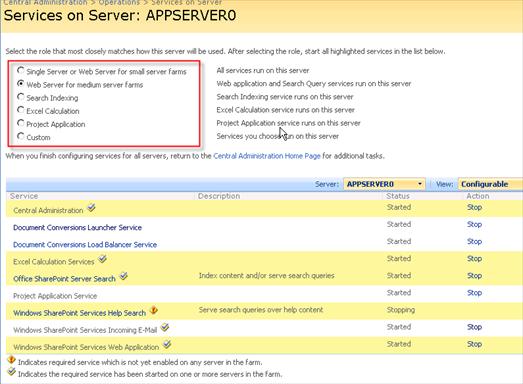



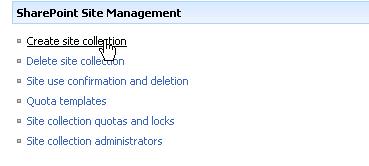


















 87
87











 被折叠的 条评论
为什么被折叠?
被折叠的 条评论
为什么被折叠?










